Vídeo Conversor
- 1. Converter Vídeos a Qualquer Formato+
-
- 1.1 Conversores Gratís de Vídeo Para JPG
- 1.2 Top 5 Maneiras de Converter DVD para MKV
- 1.3 6 melhores conversores de vídeo para DVD
- 1.4 Conversores de Chaves (arquivos) Gratuitos 2020
- 1.5 Top 5 Gratis MOD Convertidor
- 1.6 Top 6 de Conversores para JPG
- 1.7 Criadores de vídeos do YouTube grátis
- 1.8 Top 7 Conversores de Dailymotion Online Grátis
- 1.10 Conversores e Baixadores de Youtube e Dailymotion
- 1.11 Resenha Completa do Youtube VS Vimeo VS Dailymotion
- 1.12 Vimeo VS YouTube
- 1.13 Converta Vimeo para Instagram
- 1.14 Conversores de Vimeo Recomendados
- 1.15 Como Baixar Vídeos em 4K do Vimeo
- 1.16 Converter vídeos para MP4 HD / 720p online e grátis
- 1.17 Como baixar filmes em UHD em 4K grátis
- 1.18 5 principais GoPro Video Converter
- 1.20 envie vídeos MXF para o YouTube
- 1.21 MP4 Converter Downloader
- 1.22 Conversor Zamzar para converter vídeo
- 1.23 Revisão de Freemake Video Converter
- 1.24 principais conversores de vídeo do Twitter
- 2. Conversores de vídeo para áudio+
- 3. Dicas para converter vídeos +
-
- 3.1 Top 3 programas melhores que o Handbrake
- 3.2 Conversor iTunes
- 3.3 Conversor de vídeo em lote
- 3.6 Alterar a Resolução Online e Gratuitamente
- 3.7 Conversores de Vídeo GRÁTIS para Windows
- 3.8 6 dicas úteis para reproduzir vídeo
- 3.9 Métodos para mesclar vídeos no iPhone
- 3.10 Reprodutores de arquivos TS
Se você digitar os melhores conversores on-line na caixa de pesquisa do navegador, definitivamente verá o Zamzar como uma das opções. Isso ocorre porque o Zamzar é um dos sites de conversão de arquivos mais confiáveis desde 2006 e suporta mais de 1.200 predefinições. Mas espere um minuto; e se o Zamzar falhar ao converter seu arquivo? Pior ainda, o conversor Zamzar não oferece ferramentas de edição de vídeo. O que você vai fazer? Felizmente, existem algumas alternativas de conversão de arquivos do Zamzar para você continuar. Leia!
- Parte 1. 8 Substituições populares do Conversor Zamzar para Windows / Mac
- Parte 2. O Melhor Assistente de Conversor do Zamzar
- Parte 3. A comparação entre o Zamzar Converter e o Wondershare UniConverter
Parte 1. 8 Substituições populares do Conversor Zamzar para Windows / Mac
Você sabia que existem vários sites por aí que são ainda melhores que o Zamzar? Aqui estão as melhores alternativas para o Zamzar:
1. Converta arquivos
Se o Zamzar oferece 200 MB de espaço livre para conversão, bem, o Convert Files oferece 50 MB a mais. Melhor ainda, este site permite que você altere a qualidade e o tamanho do vídeo antes de converter para sua extensa lista de predefinições. Ele suporta formatos de destino, como MPG, MP4, DV, MP3, OGG, WMA e muito mais. No entanto, esteja atento aos anúncios.
Prós:
- Simples de usar.
- Oferece ferramentas de edição de vídeo.
Contras:
- Tamanho de upload pequeno.
- Opções de saída limitadas.

2. AConvert
O AConvert é um programa simples de entender que qualquer fã do Zamzar deve experimentar. É super rápido carregar e converter arquivos. O AConvert pode transcodificar vídeos para AVI, M2TS, WEBM, FLV, MPG e muito mais. Também pode codificar documentos, áudios e arquivos de imagem. E sim, este site fornece várias funções de edição de vídeo.
Prós:
- Simples de entender.
- Vários formatos de destino.
- Edita vídeos.
Contras:
- Interface do usuário infestada de anúncios.
- Tamanho de upload pequeno.
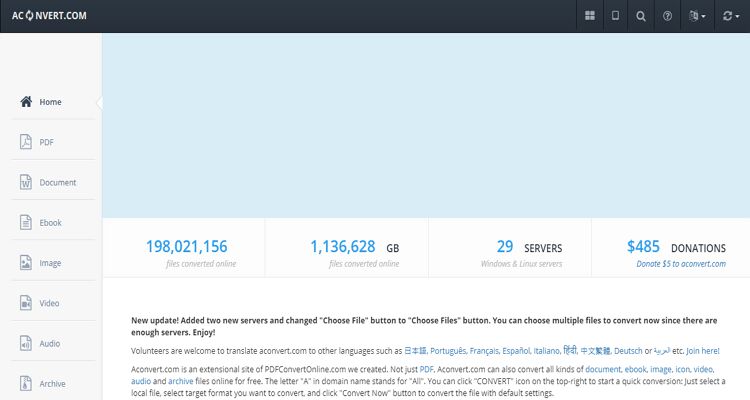
3. UniConverter on-line
Inicialmente chamado Media.io, essa é a alternativa perfeita para o Zamzar, se você deseja converter arquivos de vídeo com mais de 100 MB. Possui uma interface de usuário intuitiva, fácil de navegar e sem anúncios irritantes do Google. Ele também oferece serviços de compactação de arquivos, bem como ferramentas de edição de vídeo. Por enquanto, tudo bem!
Prós:
- Vários formatos de destino.
- UI intuitiva.
- Sem anúncios.
Contras:
- Tamanho de conversão pequeno.

4. Conversão Online
O Online-Convert é outro site de edição de vídeo que pode transcodificar qualquer formato de arquivo fornecido. É fácil de usar e oferece muitas ferramentas de conversão. Ele pode converter áudio, vídeo, imagem, documento, arquivo, eBook e até serviços da web como Twitter, Viber, Facebook, YouTube etc. Por outro lado, o Online-Convert também possui alguns anúncios.
Prós:
- Simples de usar.
- Vários formatos suportados.
- Oferece serviço de edição de vídeo.
Contras:
- UI carregada de anúncios.
- Tamanho de upload limitado.
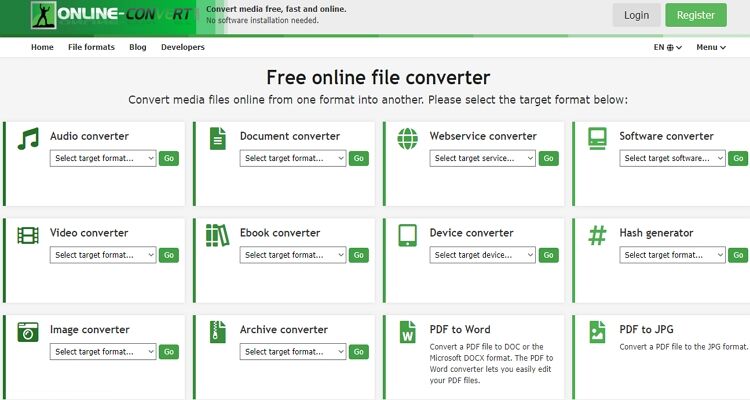
5. Conversor de Vídeo
Em primeiro lugar, o Video Converter não oferece limite de arquivos, ao contrário da maioria dos conversores online aqui. Ele pode converter videoclipes para MP4, MOV, 3GP e outros formatos de vídeo. Ele também oferece predefinições prontas, como Blackberry, Samsung, Nokia, Apple e muito mais. E mais importante, o Video Converter oferece serviços de edição de arquivos.
Prós:
- Vários formatos suportados.
- Carrega arquivos da nuvem ou URL.
- Simples de entender.
Contras:
- Anúncios na interface.
- Desempenho lento.
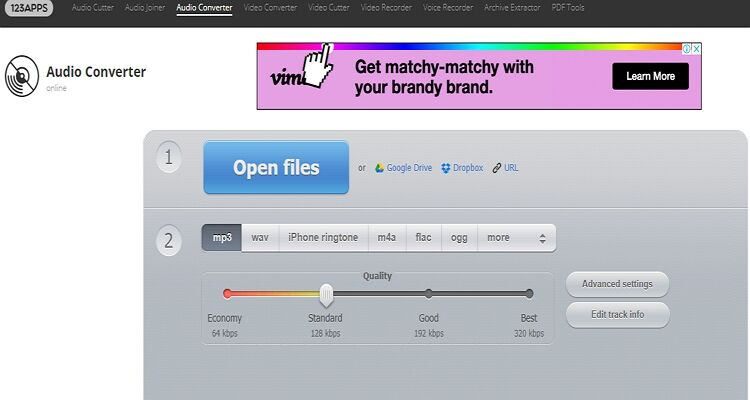
6. ConvertFiles
ConvertFiles é um site bonito que transcodifica todos os formatos de vídeo do planeta. Ele pode converter vídeos para o QuickTime MOV, MP4, FLV, 3GP, ASF e muito mais. E após a conversão, o ConvertFiles exibirá um link de download que ficará ativo por até uma hora.
Prós:
- UI agradável e limpa.
- Vários formatos de arquivo suportados.
- Envia arquivos para e-mails.
Contras:
- Interface carregada de anúncios.
- Tamanho de upload limitado.
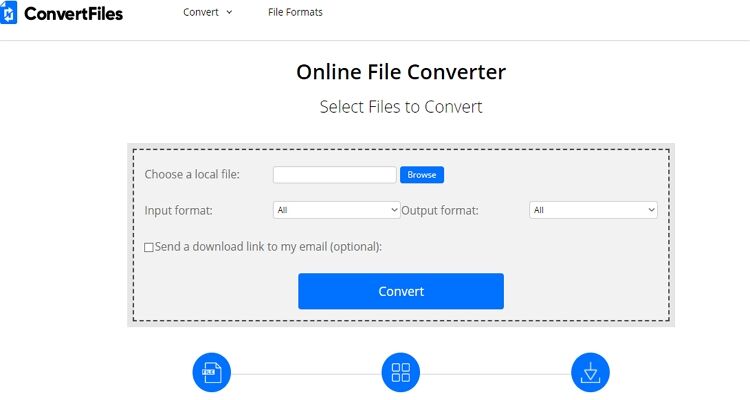
7. Convertio
Se simplicidade é o que você procura ao procurar um conversor online? Experimente o Convertio. Possui uma interface amigável e limpa, livre de anúncios e bugs. Ele suporta todas as predefinições de vídeo, incluindo , DV, VOB, MP4, AVI e muito mais. Também pode ajustar a taxa de bits do vídeo, a taxa de amostragem, o codec e muito mais. Em uma nota triste, o Convertio oferece uma memória de transcodificação gratuita de 100 MB, apesar da bela interface.
Prós:
- Site de conversão rápida.
- Nice UI.
- Oferece serviço de edição de vídeo.
Contras:
- Pequeno tamanho de memória.
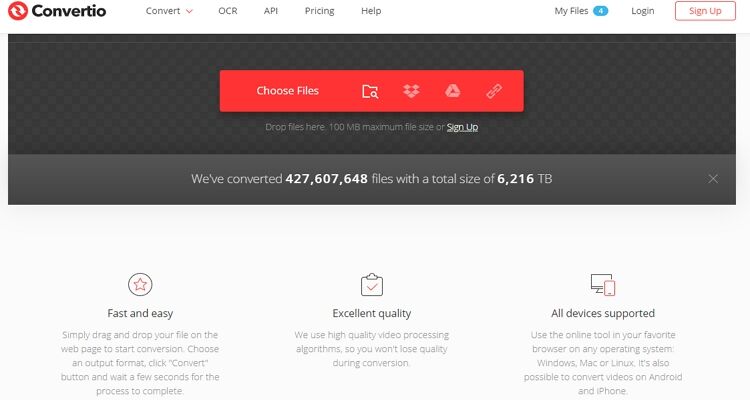
8. Ezgif
O Ezgif é um transcodificador de vídeo on-line gratuito que carrega seu AVI, WEBM, MP4, VOB e qualquer outro tipo de vídeo para conversão. Também oferece redimensionar, cortar, cortar, silenciar, acelerar, girar ou até converter seu vídeo para JPG. No entanto, o tamanho máximo do arquivo no Ezgif é 100 MB.
Prós:
- UI limpa.
- Conversão rápida.
- Suporta vários formatos.
Contras:
- Anúncios na interface.
- Tamanho de upload pequeno.
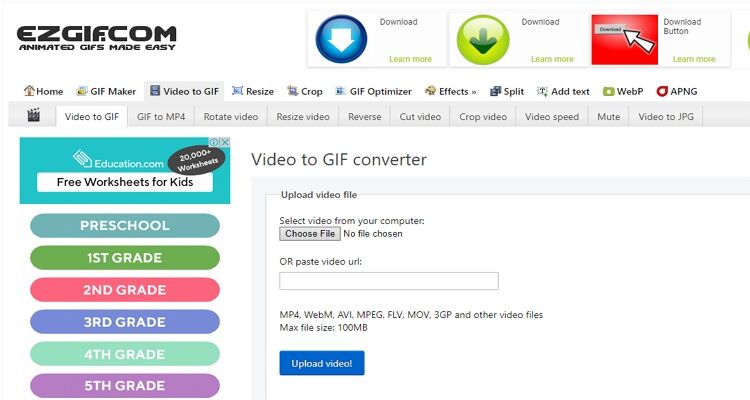
9. OnlineConvertFree
Por fim, você pode usar o OnlineConvertFree para converter arquivos de vídeo em qualquer predefinição de áudio / vídeo. É simples de usar, graças ao botão de upload estrategicamente colocado. Ele pode codificar vídeos para WEBM, XVID, MPEG, MXF e muito mais. Além disso, o OnlineConvertFree suporta conversão em lote.
Prós:
- Fácil de usar.
- Upload e conversão rápidos.
Contras:
- Nenhuma ferramenta de edição de vídeo.
- Predefinições de saída limitadas.

Parte 2. O Melhor Assistente de Conversor do Zamzar
Além desses sites de conversão online, você também pode usar o Wondershare UniConverter para converter seus videoclipes em qualquer coisa. Ele suporta a transcodificação de mais de 1.000 formatos de áudio / vídeo com uma velocidade de conversão 30x mais rápida em comparação com seus pares. Além da conversão de vídeos, o UniConverter também pode editar vídeos adicionando legendas, aplicando efeitos, recorte e muito mais.
Wondershare UniConverter - Melhor Transcodificador de Vídeo
- Transcodifique entre mais de 1.000 formatos de vídeo / áudio sem perda de qualidade.
- Converta arquivos de filmes em predefinições otimizadas para quase todos os dispositivos.
- Baixe vídeos de sites populares como YouTube, Dailymotion, Vevo, etc.
- Velocidade de conversão 30 vezes mais rápida que qualquer conversor convencional.
- Edite, aprimore e personalize seu arquivo de vídeos.
- Baixe / grave vídeos do YouTube e outros 10.000 sites de compartilhamento de vídeo.
- A caixa de ferramentas versátil combina metadados de vídeo, criador de GIF, transmite vídeo para TV, compressor de vídeo e gravador de tela.
- SO suportado: Windows 10/8/7, Mac OS 10.15 (Catalina), 10.14, 10.13, 10.12, 10.11, 10.10, 10.9, 10.8, 10.7, 10.6.
Etapa 1 Carregue vídeos.
Instale e execute este aplicativo no seu Mac / PC e solte seus vídeos na janela Converter . Além disso, você pode adicionar videoclipes ao aplicativo clicando no botão Carregar DVD ou + Adicionar arquivos .

Etapa 2 Selecione um formato.
Agora abra a opção Converter todos os arquivos para escolher a guia Vídeo . Lá, você verá muitas predefinições para escolher. Você também pode clicar no áudio para extrair o áudio dos arquivos de vídeo.
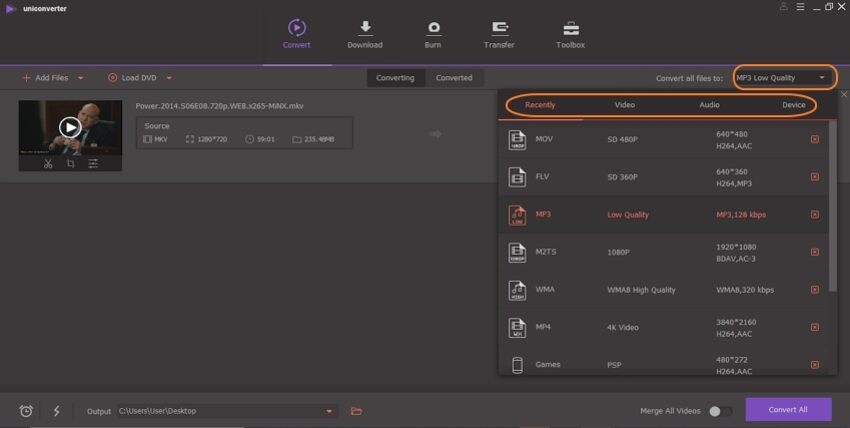
Etapa 3 Converta vídeos.
Selecione uma pasta de destino e pressione o botão Converter tudo para começar a converter seus vídeos para um formato diferente. Clique no Convertido para visualizar seus arquivos transcodificados.
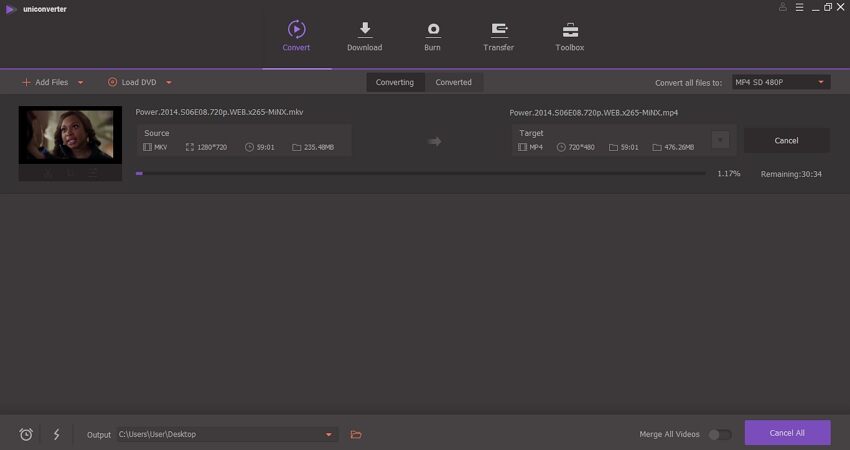
Parte 3. A comparação entre o Zamzar Converter e o Wondershare UniConverter
Aqui está uma tabela de comparação do Wondershare UniConverter e Zamzar Converter:
| Recursos | Wondershare UniConverter | Zamzar Converter |
|---|---|---|
|
|
|
|
|
|
|
|
Depois de estudar cuidadosamente esta tabela de comparação, estou confiante de que agora você pode tomar uma decisão informada sobre o melhor conversor dos dois. Se você me perguntar, o Wondershare UniConverter é a melhor opção, pois é mais rápido, fácil de usar e oferece muitas ferramentas de edição de arquivos.



